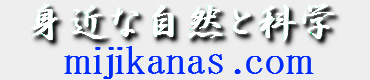古いリカバリーCD無しのノートPCを使えるようにする方法
Win10を無料で入れられた期間なら下記方法でジャンクで売られているパソコンにもWin10も入れられましたが、今はこのページの記事は古すぎますね。
リサイクルショップのジャンクコーナーで、NECのノートパソコンLaVie NX LW30H72Dを見つけました。
外観は綺麗で、ACアダプターも付いて、売価は英世さん二人分。
ただ、Win98とWinNTのラベルが貼られていたので、かなりの古物(1999年発売)
古物は英世さん二人分なので我慢するとして、問題というより非常に困った事に、 リカバリーCDが無い上にハードディスクは初期化済み、初期化されているということは一応動作
する証明ですが、OS(Operating System)が無いので、かなりの高確率で本当のジャンクを買ったことになります。
早速、Win2000のインストールCDを入れてみると、意外にも順調にファイルを読み込み始めました。
ところが、数十秒後、英語で「BIOSを更新しろ」と表示して停止してしまいまし た。
NECのサイトにWindows2000を入れるときはBIOSを更新とか書いてあったのを思い出しました。
BIOSというのは、ハード部分とOSの間を橋渡しする最も基本的なソフトです。
このPCのBIOS更新にはDOSというOSが必要で、DOSをベースに作られているWinME以前のOSがインストールされていれば容易に更新できます。
が、・・・、リカバリーCDが無いのですから、元々このノートPCに付いていたWin98がインストール出来るはずが無く、98に含まれているDOSが使えませんから、BIOSの更新が出来ません。
その上、BIOSの更新は失敗したらやり直せばよいという気楽に出来るものではありません。
最近発売のパソコンは失敗しても復帰できるものがあるようですが、古物はBIOSの更新に
失敗すると、最も基礎的なソフトだけに全く動かなくなってしまいます。
直すには、CPUやメモリーが付けられているマザーボードからEPROMというメモリーを外し、 EPROMライターというものでBIOSを再書き込みして再びマザーボードに付けるという非常に
面倒な事をしなければなりません。
英世さんを生かすために諭吉さんが出て行く事態です。
そこで、非営利に限り無料で使えるDOSをインストールしてみましたが、起動直後にフリーズ。
万事休す、戯れに手持ちの富士通のWinMEのリカバリーCDを入れて再起動させてみました。
思ったとおり、というか、当然、「当社のパソコンではありません」と表示されてストップ。
ところが、ESCキーを打つと、DOS画面のプロントが表示されて、DOSの操作を受け付けました。
WinMEのインストールCDのBATファイルには
メモリー上に仮想ドライブを作り、そこにDOSを移し、DOSによってWinMEがインストールされるように書かれていたのです。
「やった!」と思いましたが、BIOSのインストール説明書どおりにしていくと、BIOSファイルを
解凍(展開)するところで解凍できないというエラーになってしまいました。
そこで、結局、別のWinMEの入ったパソコン上で、BIOSのインストール説明書のとおりに実行して、インストール用のフロッピーを作りました。
BIOSを更新するために再起動を促されるところまで作業し、 ここからは、ノートパソコンにフロッピーを入れ、ノートパソコンを再起動です。
BIOS更新中画面

更新無事終了の表示


BIOS更新は無事に済み、Win2000のインストールも成功しました。
現行機種から比べれば動作は遅いですが、データの受け渡しにUSBメモリーが使えるので、軽いアプリの実行やプログラミングには十分です。
次は、インターネットの接続です。
Win2000のサポートは切れているのでセキュリティーが不安ですが・・・
この、LaVie NX LW30H72DはLANケーブルを挿し込むところがありません。
そこで、リサイクルショップで英世さん1人でお釣りがきた、USB接続できるLANアダプター
Corega FEther USB-TXSを接続して、何なくネットに接続できました。
リカバリーCDが付いていない中古パソコンは安いですが、パッケージ版で購入したOSを持っていないと、本当のジャンクになるので購入する前に覚悟しておきましょう。
(同じメーカーのPCでもリカバリーCDの転用は出来ないようになっているものが多いようです)
無料のOSリナックスを入れれば使えますが、 Windowsのソフトが使えないです。
Web閲覧やメールの送受だけで出来ればよいという方にお勧めな無料OSリナックスは
「Puppy Linux 日本語版」です。
(もちろん、Puppy用の他のアプリケーションソフトも同封されています)
これをダウンロードしてCDに焼き、パソコンのCDドライブに入れて起動させ、英語で表示される質問事項に答えて行くだけで使えるようになります。
質問事項にはデフォルトのままでOKをクリックするだけです。また、Windowsなど他のOSがインストールされているパソコンに導入しても、WindowsなどのOSを壊すことはありません。
CDを抜いて起動させれば、インストールされているOSが立ち上がります。
Puppy Linuxの利点はパソコンのメモリー上でこのOSが動くために、他の多くのライブCDリナックスのようにいちいちCDを読みに行かないのでアクセスが遅いCDドライブを使っていても苦にならないことです。
その代わり、メモリーは128MB以上は必要です。
また、起動させる度にCDからOSを読み込むので毎回OSの再インストールをしているのと同じになり、スパイウェアなどが入り込む余地が少ないことです。